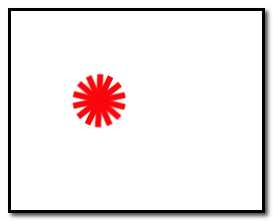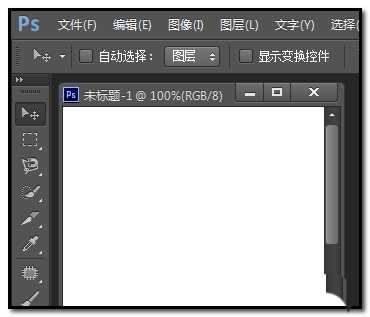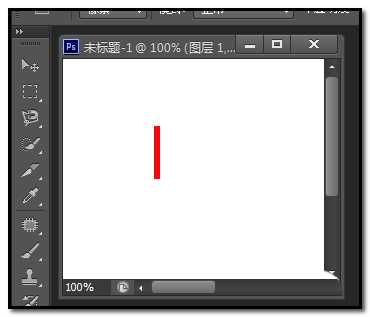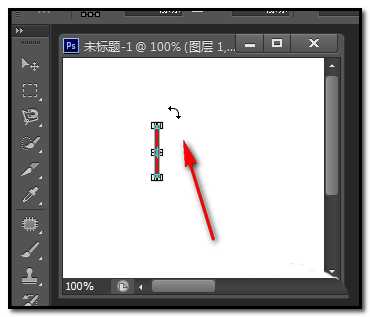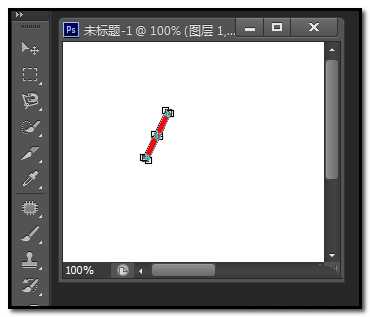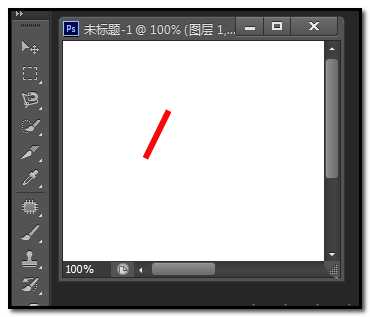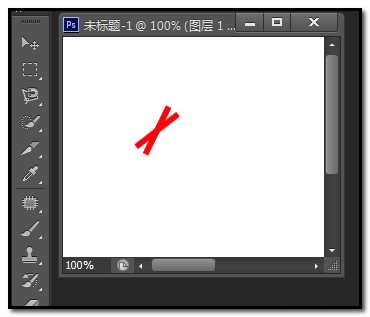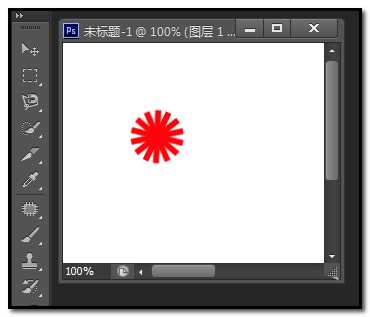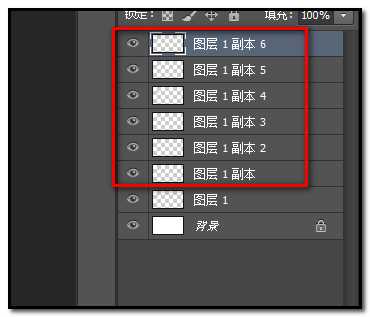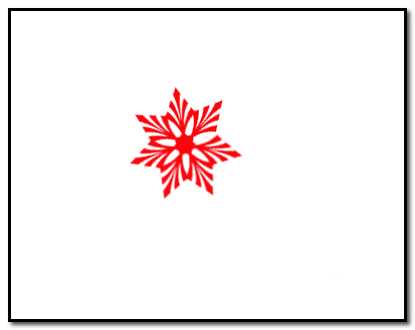明霞山资源网 Design By www.htccd.com
PS,利用CTRL、ALT、SHIFT和 T 这四个键可以绘制出如图中所示的图。
- 软件名称:
- Adobe Photoshop 8.0 中文完整绿色版
- 软件大小:
- 150.1MB
- 更新时间:
- 2015-11-04立即下载
1、打开PS操作界面,新建一个文件。在文件里,有一个背景图层。
2、在图层面板这里,创建新图层,为图层1,然后,在图层1这里用矩形工具画上一个长方条,如下图所示。
3、按键盘的CTRL+T 键,然后,鼠标放在长方条外围。鼠标呈弯曲双箭头。
4、然后,点住鼠标,把长方条旋转到自己预定的角度。再按下回车键。
5、然后,再按键盘的CTRL+ ALT+SHIFT+T 键。把刚才所旋转的角度记住并复制。连续按下这四个键,每按一次按相同的角度旋转一次。连续按6次得出下图所示的效果。
6、每按一次这四个键,都会自动创建一个新图层。按了6次就创建了6个新图层。
7、用上述的方法,还可以绘制不同的图形的,图形颜色可以自由设置。大家可以尝试下。
相关推荐:
PS怎么使用滤镜制作漩涡水波纹?
PS怎么设计带有石头纹理的字体效果?
PS/AE渐变工具色带波纹色彩过渡不均匀怎么办?
标签:
PS,花纹
明霞山资源网 Design By www.htccd.com
广告合作:本站广告合作请联系QQ:858582 申请时备注:广告合作(否则不回)
免责声明:本站文章均来自网站采集或用户投稿,网站不提供任何软件下载或自行开发的软件! 如有用户或公司发现本站内容信息存在侵权行为,请邮件告知! 858582#qq.com
免责声明:本站文章均来自网站采集或用户投稿,网站不提供任何软件下载或自行开发的软件! 如有用户或公司发现本站内容信息存在侵权行为,请邮件告知! 858582#qq.com
明霞山资源网 Design By www.htccd.com
暂无评论...